音声認識アプリとソフト 音声入力で使うならこれがおススメ!
パソコンでも、スマートフォンでも一般的になってきた音声入力。
Windows 7に標準で搭載されている音声入力も、
昔から比べれば、精度がとても高くなっています。
ただ、文書の作成など仕事で使うにはやはり限界があります。
仕事で使える音声入力ソフトを紹介します。

iPhoneの音声入力
iPhoneに限らず、スマホで大量の文字を入力するのは
慣れていてもやっぱり大変です。
iPhone用の音声入力アプリには、有料のものもありますが、
私がおすすめするのは、無料アプリの「Dragon Dictation」。
もともとは海外のソフトで、世界中で使用されています。
日本語にもしっかり対応していて、句読点も
「、」は「てん」、「。」は「まる」としゃべれば変換できます。
使い方もとても簡単で、タップで音声入力開始、
iPhoneに向かって喋りタップで終了、その後しゃべった言葉が
変換されます。
私が試した中では、無料のアプリの中で最も変換精度が高いです。
Windows 7に標準搭載されている音声認識より、
こちらの方が精度が高い、と私は思います。
また、音声入力後、文字に変換する速度も速いです。
パソコンでの音声入力
メールやTwitterには便利な、「Dragon Dictation」ですが
iPhoneで長い文章を作成するのは、画面上の問題もあり、
私には大変です。
長い文章を作成するにはパソコンがいいのですが、
残念ながら、「Dragon Dictation」のPC版はありません。
そこで有料ですが、仕事の使用には、
「ドラゴンスピーチ11」というソフトを使っています。
名前でわかるように、「Dragon Dictation」の正規版です。
安くは無いのですが、時間を考えると、
最低でも手入力の半分以下の時間で、文書の作成ができます。
慣れてくれば、手入力の3分の1以下の時間で入力が可能です。
「Dragon Dictation」が、音声入力後の変換に対し、
「ドラゴンスピーチ11」は、マイクに向かって喋る言葉が
リアルタイムに変換されていきます。
仕事で文書を作成する機会が多い方には、本当にオススメです。
想像以上に早い時間で、文書を作成することができます。
キータッチは変換された文字の修正時のみですので、
入力による肩こりもだいぶ解消されました。
私の使用方法は、誤入力がその場で視覚的にわかるように、
wordを使って音声入力をしています。
文書を作成するだけではなく、いろいろな使い方ができます。
例えばセミナー動画を見ながら、要点を書き出すときに、
見ながら喋ることで、メモ代わりにも使えます。
また、Windowsのアプリケーションの操作や、
録音データの文章起こしの機能も搭載しています。
「Dragon Dictation」で試してみて、満足したなら
「ドラゴンスピーチ11」の購入、検討してみてください。


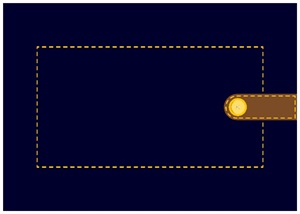






ディスカッション
コメント一覧
まだ、コメントがありません